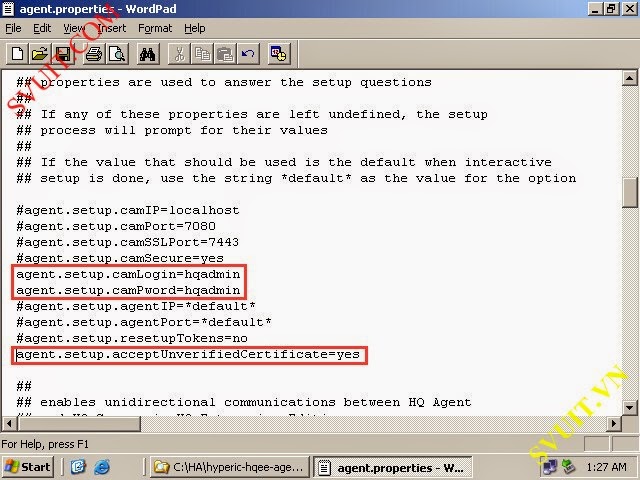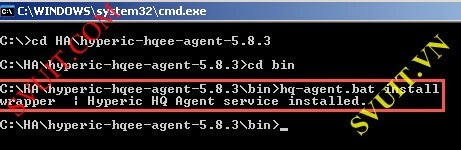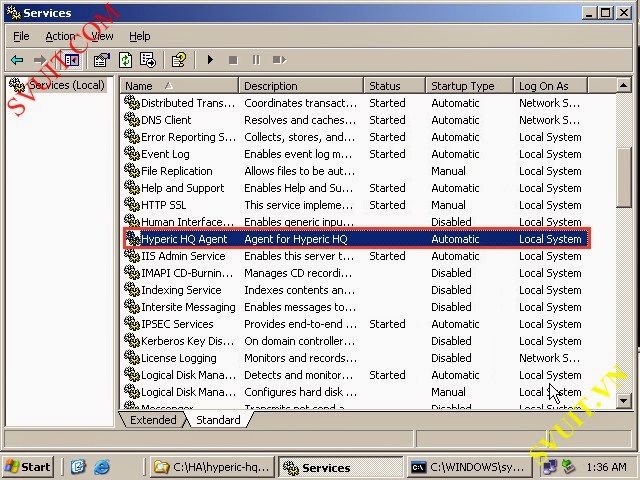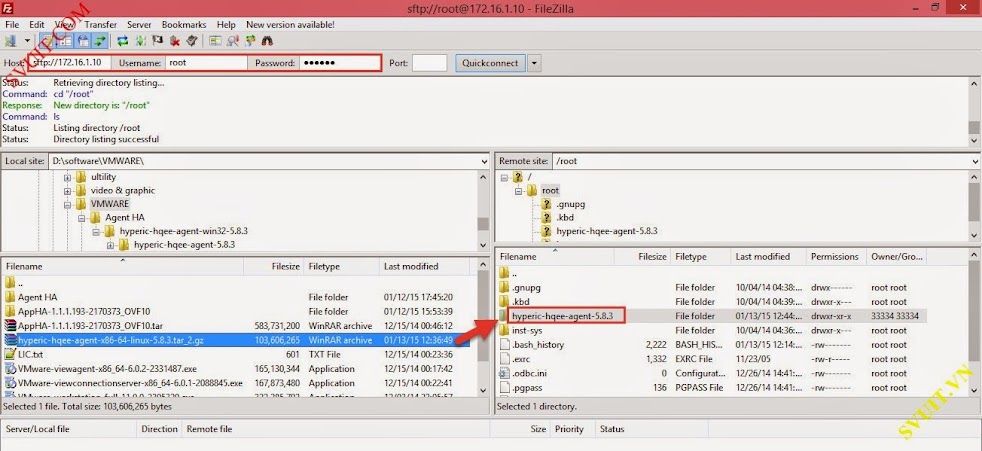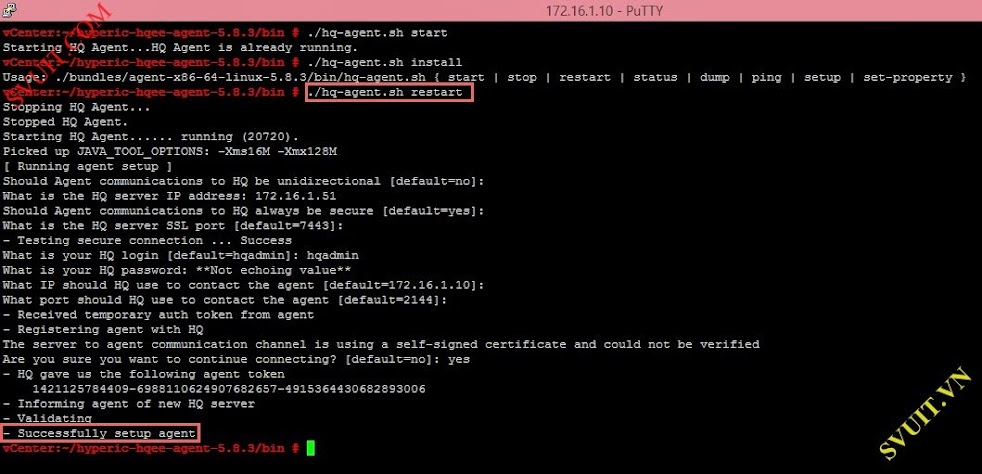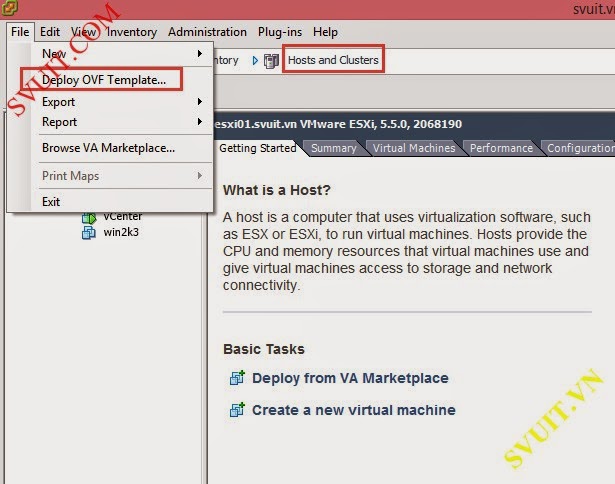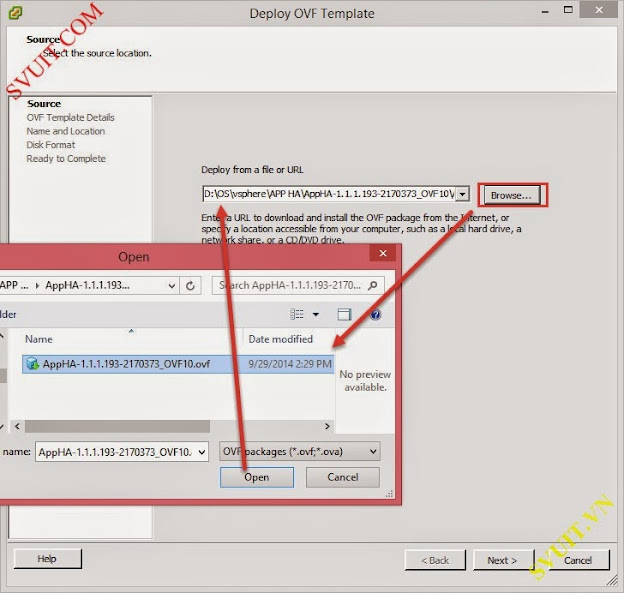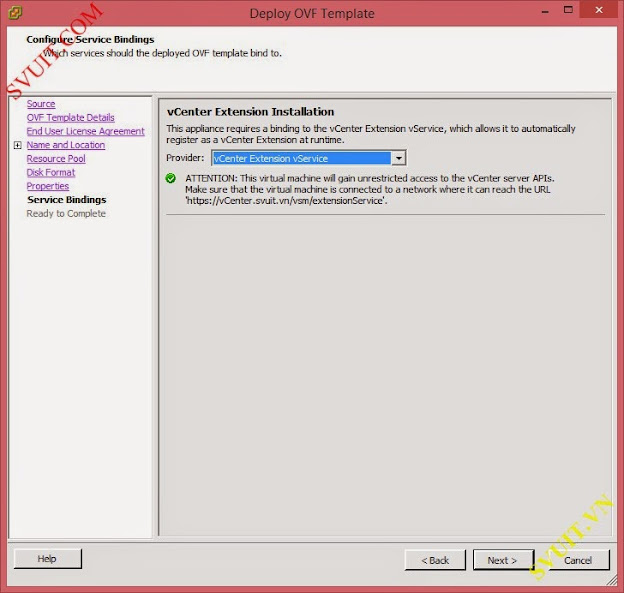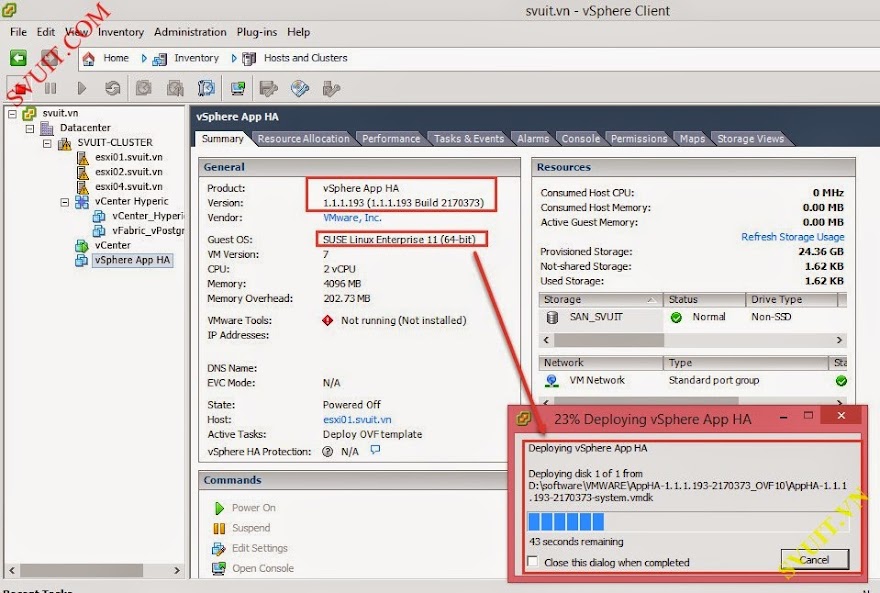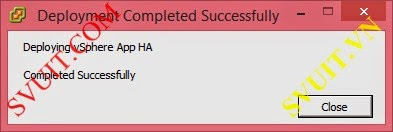root
Moderator
Deploy vSphere App HA and install Hyperic Agent
Ở phần trước chúng ta đã deploy vCenter Hyperic thành công. Tiếp theo phần này chúng ta sẽ phải cài Hyperic Agent lên các Virtual Machine mà chúng ta cần giám sát và cài Hyperic Agent lên vCenter.
- Series các bài Lab triển khai hệ thống vSphere Application HA trên VMware vSphere 5.5
- [Lab 7.5] Install VMware vSphere 5.5 Application HA - App HA
- [Lab 7.6] Deploy vSphere 5.5 Application HA and Hyperic Agent
- [Lab 7.7] Configure vSphere Hyperic Server and Application HA
- [Lab 7.8] Test vSphere 5.5 Application HA VM monitoring
3. Install Hyperic Agent in Virtual Machine
- Để giám sát OS, application hay các service trên 1 VM thì các bạn cần cài đặt 1 Hyperic Agent trên các VM. Hyperic Agent này sẽ kết nối về Hyperic Server để thực hiện giám sát VM
- Các bạn copy Hyperic Agent lên VM nhé. Việc cấu hình và cài đặt Hyperic Agent trên Linux và Windows thì khá giống nhau
- Mở file agent.properties lên để cấu hình 1 vài thông số cho phép Agent này kết nối đến Hyperic Server.
- Các bạn thực hiện sửa file agent.properties như các hình dưới đây.
- Các bạn thực hiện gõ lệnh “hq-agent.bat install” để tiến hành cài đặt Hyperic Agent nhé.
- Sau khi cài đặt thành công chúng ta sẽ thực hiện khởi động service Huperic Agent lên.
- Bạn có thể mở Tools Service trên Windows lên và bạn sẽ thấy service “hyperic HQ agent” đã được start.
4. Install Hyperic Agent on vCenter
- Nếu các bạn sử dụng vCenter trên Windows thì các bạn thực hiện các bước cài đặt Hyperic Agent như phần 3 (ở trên)
- Mình sử dụng vCenter Application trên nền Linux nên sẽ có 1 vài thay đổi. Các bạn thực hiện download Hyperic Agent cho Linux và upload nó vào cho vCenter nhé.
- Mình sẽ dùng chính file Hyperic Agent đã cài đặt cho VM windows 2003 ở trên để upload vào cho vCenter Applicantion sử dụng
- Tiến hành cài đặt và khởi động service Hyperic Agent trên vCenter Application. (Lưu ý bạn phải chỉnh sửa các thông số trong file agent.properties như trên nhé. VÌ mình lấy file này trên VM windows 2003 đã cài Hyperic Agent ở trên, nó đã được chỉnh sửa rồi)
Sửa lần cuối:
Bài viết liên quan
Bài viết mới